
准备工作
- 实验会创建一个 Google Cloud 项目和一些资源,供您使用限定的一段时间
- 实验有时间限制,并且没有暂停功能。如果您中途结束实验,则必须重新开始。
- 在屏幕左上角,点击开始实验即可开始
Join the menu, orders, and order item tables
/ 20
Calculate the total revenue for all menu items in 2024
/ 20
Create bar chart displaying top 10 items by total revenue
/ 20
Identify two menu items generating the same revenue
/ 20
Export the data canvas to a notebook
/ 20
假設您是在 Data Beans 任職滿一年的資料分析師,且已成功獨立完成許多專案。隨著公司持續成長,您也開始負責指導新進的資料分析師。這個團隊發揮 Gemini in BigQuery 的實用價值,生成 SQL 程式碼、資料洞察和資料表探索工具,處理新資料集時更是得心應手。不過,團隊需要更完善的協作工具,以便透過圖表呈現資料,並建立更複雜的新查詢來彙整資料表。
您聽說 Google Cloud BigQuery 資料畫布能簡化資料探索和分析作業,使用者點按滑鼠就能與資料互動,不必編寫複雜的 SQL 查詢,還能透過共用畫布與他人協作。資料畫布似乎是能滿足團隊需求的可行解決方案。在掌握相關資訊後,您想要開始使用這項工具,但不確定該怎麼做。
在本實驗室中,您將瞭解如何使用資料畫布執行下列工作:
最後,您將利用一段時間回答實驗室日誌中的問題,藉此回顧在本實驗室學到的內容,並思考如何將資料畫布運用在您的資料、特定用途與工作流程上。
請詳閱以下操作說明。實驗室活動會計時,且中途無法暫停。點選「Start Lab」後就會開始計時,顯示可使用 Google Cloud 資源的時間。
您將在真正的雲端環境完成實作實驗室活動,而不是模擬或示範環境。為此,我們會提供新的暫時憑證,供您在實驗室活動期間登入及存取 Google Cloud。
為了順利完成這個實驗室,請先確認:
點選「Start Lab」按鈕。如果實驗室會產生費用,畫面上會出現選擇付款方式的對話方塊。左側的「Lab Details」窗格會顯示下列項目:
點選「Open Google Cloud console」;如果使用 Chrome 瀏覽器,也能按一下滑鼠右鍵,選取「在無痕視窗中開啟連結」。
接著,實驗室會啟動相關資源,並開啟另一個分頁,顯示「登入」頁面。
提示:您可以在不同的視窗中並排開啟分頁。
如有必要,請將下方的 Username 貼到「登入」對話方塊。
您也可以在「Lab Details」窗格找到 Username。
點選「下一步」。
複製下方的 Password,並貼到「歡迎使用」對話方塊。
您也可以在「Lab Details」窗格找到 Password。
點選「下一步」。
按過後續的所有頁面:
Google Cloud 控制台稍後會在這個分頁開啟。

在這項工作中,您會使用資料畫布找出並彙整「menu」、「orders」和「order_item」資料表,然後根據這些資料生成洞察結果。
在 Google Cloud 控制台中,依序點選「導覽選單」和「BigQuery」。
按一下「歡迎」對話方塊中的「完成」。
按一下 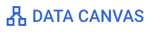
在「區域」部分選取
按一下「選取」,畫面上會出現「未命名的畫布」分頁。請留意如何透過自然語言提示詞尋找資料表,以及存取近期使用的資料表、查詢及儲存的查詢。您將用自然語言提示詞搜尋 coffee_on_wheels 資料集,並找出「menu」和「order_item」資料表。
輸入「coffee on wheels」。
按一下 
coffee_on_wheels 資料集的資料表就會出現。您應該會看到以下四個資料表:location、menu、orders 和 order_item。
coffee_on_wheels 資料集,然後針對 menu、orders 和 order_item 資料表,在三點選單中依序選取「在下列位置查詢:」>「目前的資料畫布」。接著,從任一資料表點選「彙整」,再選取其餘兩個資料表。您可以使用 Join these data sources 提示詞,然後接續下方的步驟 3 子工作。找到資料表後即可開始彙整。
選取 menu、orders 和 order_item 資料表,此時畫面上會顯示「彙整」按鈕。
按一下「彙整」。您會看到資料畫布以視覺化方式彙整這三個資料表,並建立新的分支節點。不過,彙整作業還沒完成。請注意,系統會自動建立類似以下內容的查詢,您可以選擇要執行或儲存:
這個查詢只會選取資料表中的品項,然後列出其中 10 項,因此不適用。首先,我們試試看輸入下方的簡單提示詞,然後點選「修正」:
畫面應如下所示:
雖然這個版本乾淨簡單,但就清晰度或「*」用法而言,不一定符合最佳做法。請使用下列提示詞進一步調整:
再次點按「修正」,系統就會生成新查詢,如下所示。
LIMIT 子句未出現。如果仍看到該子句,請手動移除相關程式碼行,或將提示詞變更為:「Join these data sources without using * while returning all rows」依序點選「插入」和「執行」。
查看結果,並確認資料表已成功彙整。畫面上會列出菜單品項,以及 item_name、tem_price、order_datetime 和 item_total 等重要欄位。在下一個工作中,請使用此新資料表的這些欄位計算 2024 年各品項的總收益。
點選「Check my progress」,確認目標已達成。
在這項工作中,您會使用彙整過的資料表搭配用來生成 SQL 查詢的 Gemini 提示詞,計算 2024 年各菜單品項的總收益。
在彙整查詢結果底下,您會看到在資料畫布建立其他分支節點的選項,包括「查詢這些結果」、「以圖表呈現」和「彙整」。
按一下「查詢這些結果」,資料畫布上就會產生新節點。請注意,您可以輸入提示詞,或是手動編寫新的 SQL 程式碼。
輸入下列提示詞。
點選「生成」,系統就會生成新查詢,如下所示。
按一下「執行」。
查看結果。請注意,結果中會包含 menu_id、item_name、item_size 和 total_revenue 這些欄位。
收益排名第 2 的是哪一個品項?item_size 欄位顯示什麼值?
點選「Check my progress」,確認目標已達成。
在這項工作中,您會根據計算結果建立長條圖,顯示總收益最高的前 10 名品項。
按一下「查詢這些結果」,資料畫布上就會產生新節點。
輸入下列提示詞:
點選「生成」,系統就會生成新查詢,如下所示。
按一下「執行」。
查看結果。請注意,這時候只會顯示總收益最高的前 10 名品項。
按一下「以圖表呈現」。
在隨即顯示的下拉式選單中選取「長條圖」,資料畫布上就會產生新節點。系統將自動建立圖表,並顯示所有菜單品項和對應的總收益。
這個功能很實用,不過您會發現,品項並未按照總收益由高到低排序,品項尺寸也沒有反映在圖表中。您可以修正這些問題。
輸入以下提示詞,取代原本的提示詞。
點選「修正」。現在,前 10 名品項將依序排列,在總收益的部分,則會以不同顏色呈現不同尺寸的占比。
圖表建立後,您可以生成摘要。如要查看圖表摘要,請按照以下步驟操作:
將長條圖與工作 2 生成的查詢結果原始資料相比較。
為什麼圖表上總收益最高的品項是 Brewhaha Bonanza,而非 Coffee-infused Avocado Toast?
點選「Check my progress」,確認目標已達成。
在這項工作中,您會根據先前工作中計算出的總收益,找出收益相同的兩個菜單品項。
回到工作 2 建立的總收益計算節點。
將游標懸停在該節點的底部中央,會看到「建立其他分支節點」選項。
按一下「查詢這些結果」,資料畫布上就會產生新節點。
輸入下列提示詞:
點選「生成」,系統就會生成新查詢,如下所示。
按一下「執行」。
查看結果。系統會顯示兩個結果,且分別列出品項名稱、尺寸和總收益。
結果中顯示的是哪兩個品項?
品項尺寸為何?
收益是否相同?
就您的資料和用途而言,您會如何使用資料畫布將資料視覺化並設計查詢?
點選「Check my progress」,確認目標已達成。
在這項工作中,您會扮演以下這兩個使用者角色:資料畫布的擁有者,以及資料畫布的共用對象。首先,您必須在這個實驗室環境中,查看指派給擁有者和另一位使用者的角色,然後儲存及共用剛才建立的資料畫布。您也會將資料畫布匯出至筆記本,最後再以另一位使用者的身分存取該資料畫布。
開啟另一個分頁,前往 Google Cloud 控制台,依序點選「導覽選單」和「IAM 與管理」。畫面上會列出主體和獲派的角色。
找到
如 IAM 中所示,這個使用者具備以下角色:
找到
如 IAM 中所示,這個使用者具備以下角色:
如要進一步瞭解使用資料畫布所需的權限,請參閱必要角色的說明。
回到您的 BigQuery 資料畫布。
找到畫布頂端的「儲存」按鈕,點選向下箭頭後,就會看到「儲存」和「另存為」這兩個選項。
按一下「另存為」,畫面上會顯示「儲存」對話方塊。
在名稱欄位輸入:Two items with same total revenue
保留區域預設值,因為這是啟動實驗室時指派給您的區域。
按一下「儲存」。您會發現資料畫布已儲存,並列於「Explorer」面板中的「共用的資料畫布」專區。
BigQuery 資料畫布能將查詢匯出為筆記本。
在資料畫布中,點選「匯出為筆記本」。
在「Save Notebook」窗格中輸入筆記本名稱 (data_canvas_export),以及要儲存該筆記本的區域 (
按一下「儲存」。筆記本已建立成功。
如要查看建立的筆記本,請展開「Explorer」面板的「筆記本」專區。
按一下「data_canvas_export」筆記本。
現在請以另一個使用者的身分存取資料畫布。
在實驗室指南這裡,對「Open Google Cloud console」按一下滑鼠右鍵。
選取「在無痕視窗中開啟連結」。
輸入使用者 2 的使用者名稱和密碼。按照您在本實驗室開頭使用的方式存取 Google Cloud 控制台。
在 Google Cloud 控制台中,依序點選「導覽選單」和「BigQuery」。
按一下「歡迎」對話方塊中的「完成」。
在「Explorer」面板中展開 coffee_on_wheels 資料集。
展開「資料畫布」。
展開「共用的資料畫布」,畫面上會列出 Two items with same total revenue 資料畫布。
按一下「Two items with same total revenue」資料畫布,即可顯示該資料畫布。
另一個使用者能在這裡查看資料畫布,瞭解您針對這個業務問題設計的工作流程。如有需要,對方甚至可以修改畫布來排解問題,或根據需求加以補強 (視該使用者具備的權限而定)。
依據您的資料和用途,您會如何使用資料畫布與團隊協作?
對於團隊建立的資料畫布,您會如何管理存取權?
點選「Check my progress」,確認目標已達成。
您已成功運用資料畫布尋找及彙整「coffee_on_wheels」資料集中的資料表、計算出資料集內各菜單品項的總收益,並直接在資料畫布中以長條圖將這些資料視覺化。接著,您也根據計算出的數據順利找出收益相同的兩個品項。最後,您在資料畫布中運用 IAM 角色,將資料畫布儲存至專案並與他人共用。
請想想您在本實驗室中學到哪些重點,然後與其他團隊成員分享,討論出使用資料畫布進行協作的方法。
協助您瞭解如何充分運用 Google Cloud 的技術。我們的課程會介紹專業技能和最佳做法,讓您可以快速掌握要領並持續進修。我們提供從基本到進階等級的訓練課程,並有隨選、線上和虛擬課程等選項,方便您抽空參加。認證可協助您驗證及證明自己在 Google Cloud 技術方面的技能和專業知識。
使用手冊上次更新日期:2025 年 9 月 18 日
實驗室上次測試日期:2025 年 9 月 18 日
Copyright 2025 Google LLC 保留所有權利。Google 和 Google 標誌是 Google LLC 的商標,其他公司和產品名稱則有可能是其關聯公司的商標。




此内容目前不可用
一旦可用,我们会通过电子邮件告知您

太好了!
一旦可用,我们会通过电子邮件告知您


一次一个实验
确认结束所有现有实验并开始此实验
